テスト・クイズを受験する流れ
テスト受験のヒント - 試験中に起こりうる問題を避けるためのヒントです。よくお読みください。
-
Google Chrome、Firefox、Microsoft Edgeの最新バージョンなど、PandAにサポートされているウェブブラウザを使用してください。
※不具合の原因になりますのでInternet Explorerは使用しないでください。 - テスト中に複数のウィンドウやタブを開いていないこと、信頼できるインターネット環境があることを確認してください。
- ブラウザの戻る・進むボタンは使用しないでください。
-
時間制のテストの場合、一度テストを開始すると、カウントダウンが始まり停止しません。
インターネットに接続できなくなったり、ブラウザがクラッシュしたり、ブラウザを終了して閉じたりした場合でもカウントダウンは停止しません。 - [スタート]や[成績評価のための提出]を複数回押さないでください。
「テスト・クイズ」ページへ遷移する
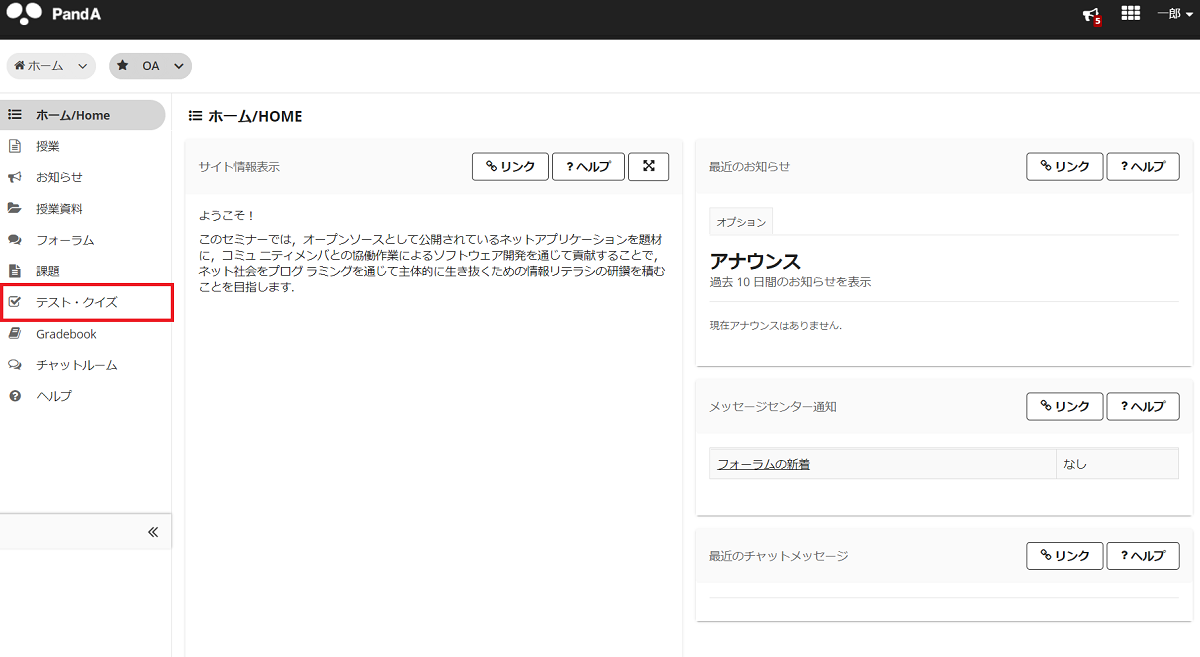
コースサイトの左メニューから「テスト・クイズ」をクリックする
受験するテスト・クイズを選択する
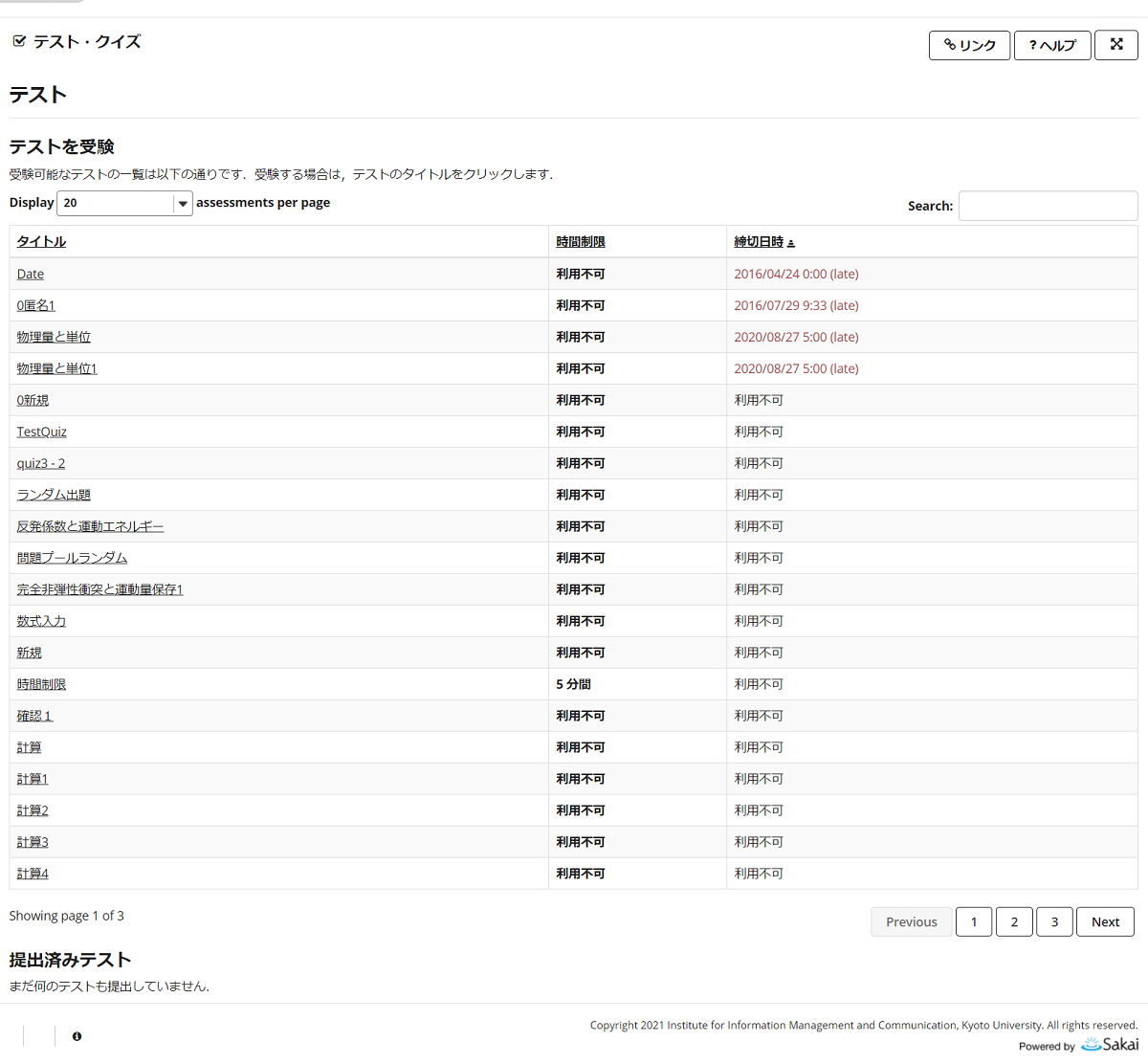
受験したいテスト・クイズのタイトルをクリックして受験してください。
テスト・クイズを開始する
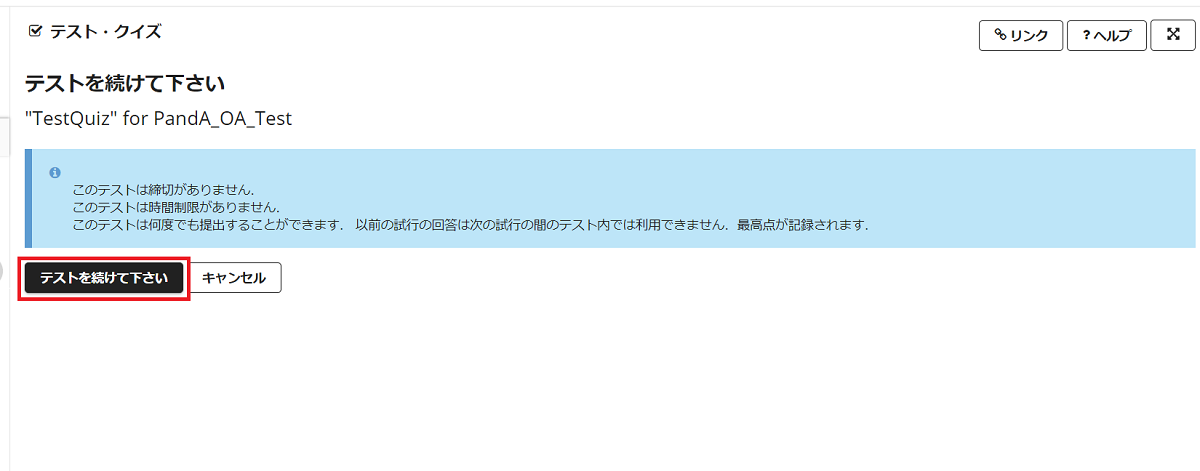
テスト・クイズの概要が表示され、評価、期限、テスト時間、および許可されている提出回数を確認できます。 テストを開始する準備ができたら、[テストを続けて下さい]をクリックします。
各質問に答える
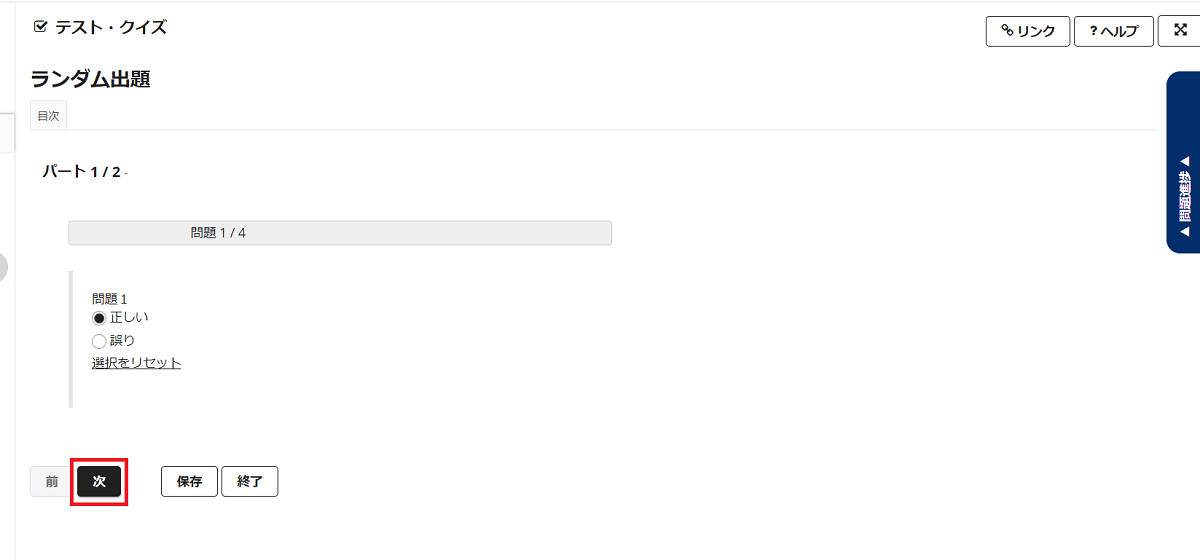
- [目次]をクリックして、別の問題にジャンプすることができます(許可されている場合のみ)。
-
テストが時間制の場合、残り時間がページの上部に表示されます。
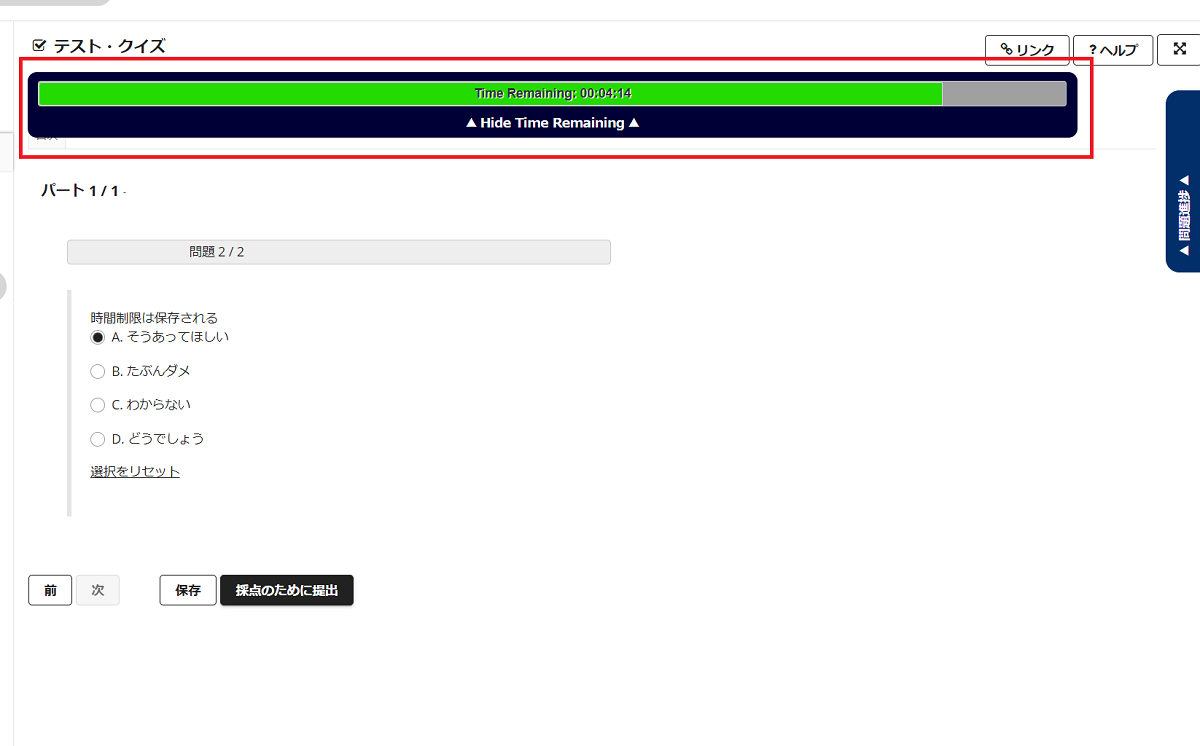
- 問題が下部に表示されます。回答を選択するか、フィールドに入力してください。
- 画面の右側の問題の進捗状況パネルでは、回答済みおよび未回答の問題の進捗状況を確認できます(設定されている場合のみ)。 また、パネル内の問題番号をクリックして別の問題に遷移することも可能です。
- 前の問題に戻るには[前]をクリックしてください(許可されている場合のみ)。
- 問題に回答したら、[次] をクリックして回答を保存し、次の問題に進みます。
- [保存]をクリックすると、回答を保存しテストを一時中断することができます。
テスト・クイズを提出する
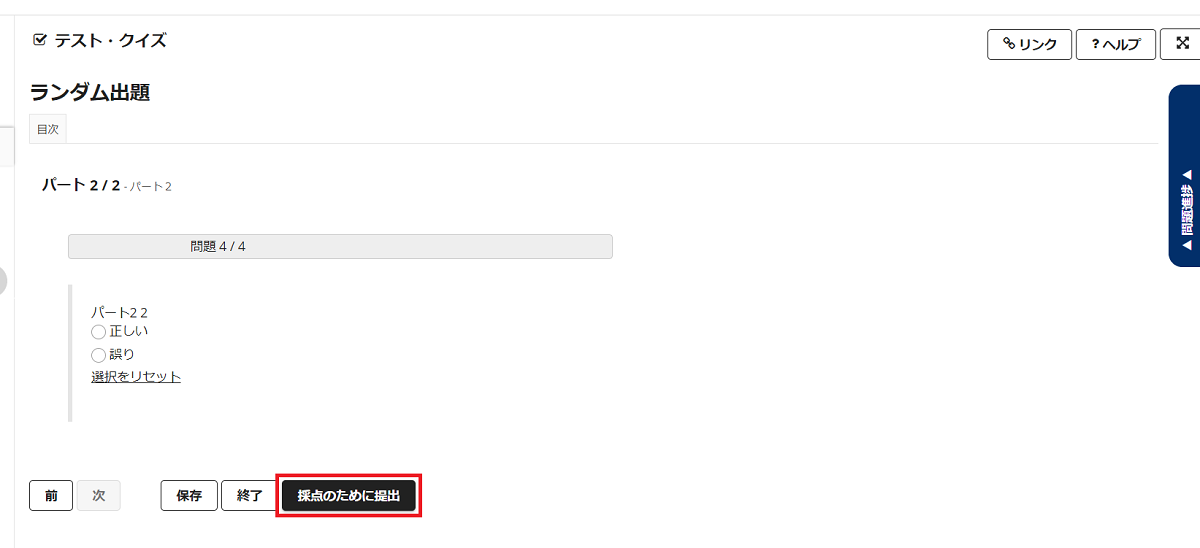
すべての質問に回答したら、[採点のために提出]をクリックして提出を完了してください。
[保存]を押しただけでは提出できていません。ご注意ください。
提出を確定する
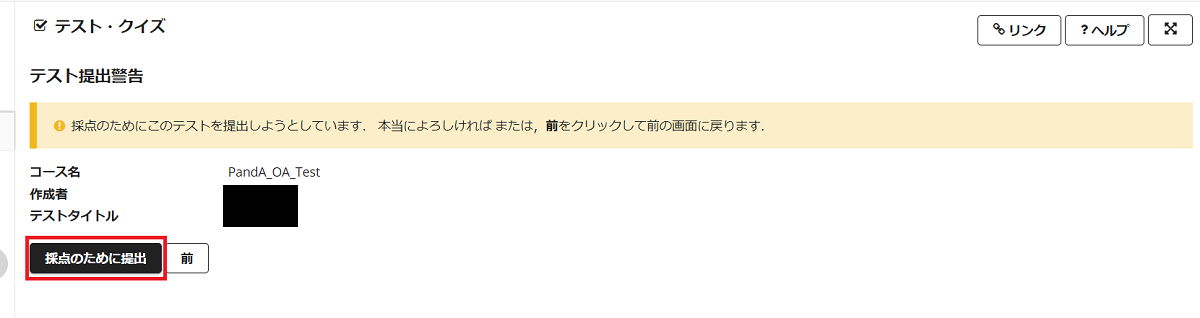
本当にテスト・クイズを提出してもよいか確認するように促されます。
よく確認のうえ、 [採点のために提出] をクリックして、提出を確定してください。
確認番号を確認する
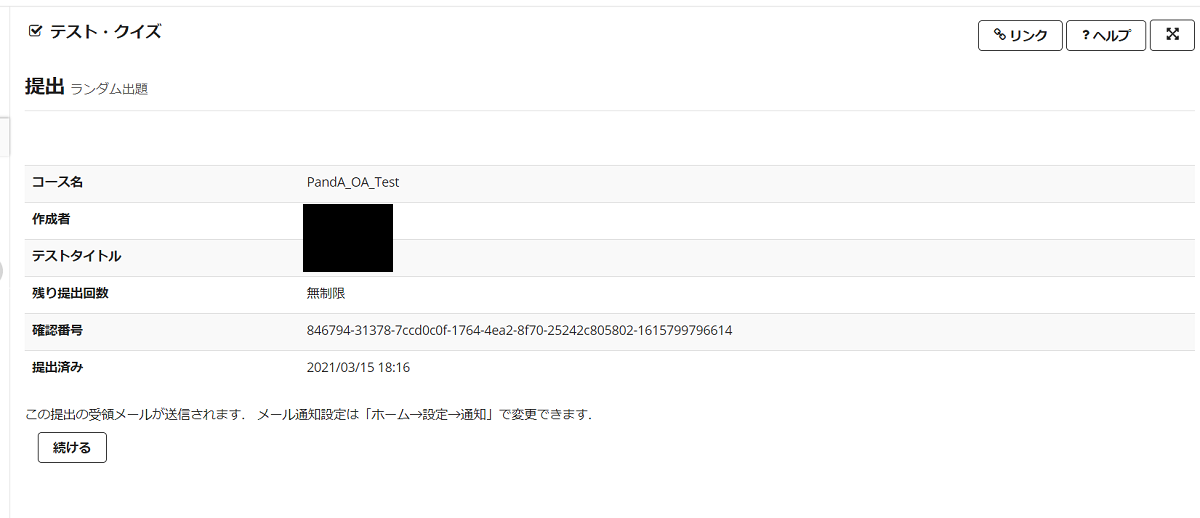
最後の画面で必ず確認番号が発行されていることを確認してください。
課題提出時の提出IDと同様に確認番号が発行されて初めてテストの提出が完了します。
全学メールアドレスに確認番号が記載されたテスト提出確認のメールが送信されますので
必ず保存しておいてください。